Storage Cluster機能の運用を開始/変更するため、以下の手順で設定してください。
SANブート用のボリュームをTFOVにするときは、「上記以外の場合」の手順に沿って作業してください。
Primary/Secondaryストレージの両装置に対してボリュームの新規作成から実施する場合
ポイント
手順1および手順2は、Webコンソールを使って簡単に実施できます。
上記以外の場合
業務ボリュームの割当てに関する構成例を「図9.23 Storage Cluster機能: 業務ボリュームの割当て構成例」に示します。
図9.23 Storage Cluster機能: 業務ボリュームの割当て構成例
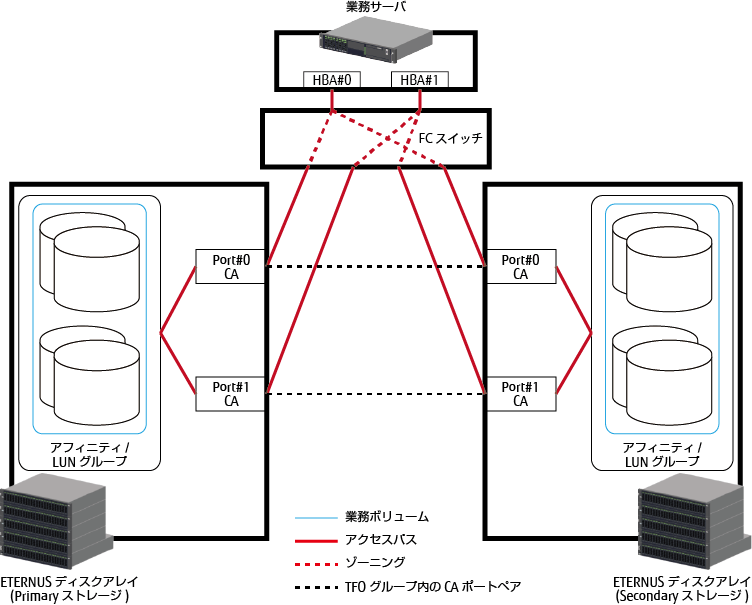
Primary/SecondaryストレージのそれぞれのETERNUS ディスクアレイに、Storage Cluster機能で切替えを行うボリュームを用意します。なお、Storage Clusterで切替えを行うボリュームは、「9.1.5.1 TFOVに求められる条件」のすべての条件を満たす必要があります。
ポイント
Storage Cluster機能を利用している業務ボリュームのボリュームタイプが"Standard"、"TPV"、または"FTV"の場合は、ボリュームの容量を拡張できます。拡張方法は、「9.3.2.5 業務ボリュームの容量拡張」を参照してください。
ボリュームタイプが"WSV"の場合は、ボリュームの容量を拡張できません。
業務ボリュームの総容量が装置あたりのTFOV総容量を超える場合は、TFOV総容量を拡張してください。拡張方法は、「9.3.1.4 TFOV総容量の拡張」を参照してください。
RAIDグループ、シン・プロビジョニングプール、またはTierプールに空き容量がない場合、『Webコンソール説明書』の「RAIDグループに関する操作」、「シン・プロビジョニングに関する操作」、または「ストレージ自動階層制御に関する操作」を参照し、領域を確保してください。
Primary/Secondaryストレージの両装置に対してボリュームの新規作成から実施する場合は、Webコンソールを使って、「9.1.5.1 TFOVに求められる条件」を満たしたボリュームを簡単に作成できます。
Webコンソールの操作手順は以下のとおりです。
グローバルナビゲーションタブの[ストレージ]をクリックします。
登録されているETERNUS ディスクアレイが、メインペインに表示されます。
メインペインで、Primaryストレージとして指定するETERNUS ディスクアレイの「名前」部分をクリックします。
カテゴリーペインで、[Storage Cluster]をクリックします。
作成されているTFOグループがメインペインに表示されます。
ボリュームを作成します。
ボリュームタイプが"Standard"または"TPV"のボリュームを作成する場合
アクションペインで、[業務ボリュームの割り当て]の下にある[ボリュームの作成]をクリックします。
[TFOグループ]ドロップダウンから、Storage Cluster機能で利用するTFOグループを選択します。
画面の左側には、Primaryストレージに作成するボリュームの情報入力画面が表示されます。
画面の右側には、Secondaryストレージに作成するボリュームの情報入力画面が表示されます。
画面左側のPrimaryストレージ部分に、必要な情報を入力します。
画面右側のSecondaryストレージ部分にある「Primaryストレージと同じボリュームを作成します」チェックボックスにチェックが入っていることを確認します。
ポイント
「Primaryストレージと同じボリュームを作成します」チェックボックスにチェックが入っていると、以下の項目は、入力を省略してPrimaryストレージと同様の設定値にすることができます。
- 名前
- 容量
- タイプ
- 暗号化
- Deduplication
- Compression
- Deduplication/Compression
- Allocation
なお、「ボリューム数」は、チェックボックスの選択状態にかかわらず、入力が必須です。
画面右側のSecondaryストレージ部分に、必要な情報を入力します。
画面右下の[次へ]ボタンをクリックします。
情報確認画面が表示されます。
情報を確認したあと、画面右下の[作成]ボタンをクリックします。
ボリュームタイプが"FTV"のボリュームを作成する場合
アクションペインで、[業務ボリュームの割り当て]の下にある[FTVの作成]をクリックします。
[TFOグループ]ドロップダウンから、Storage Cluster機能で利用するTFOグループを選択します。
画面の左側には、Primaryストレージに作成するボリュームの情報入力画面が表示されます。
画面の右側には、Secondaryストレージに作成するボリュームの情報入力画面が表示されます。
画面左側のPrimaryストレージ部分に、必要な情報を入力します。
画面右側のSecondaryストレージ部分にある「Primaryストレージと同じボリュームを作成します」チェックボックスにチェックが入っていることを確認します。
ポイント
「Primaryストレージと同じボリュームを作成します」チェックボックスにチェックが入っていると、以下の項目は、入力を省略してPrimaryストレージと同様の設定値にすることができます。
- FTV名
- 総容量
- ボリューム数
- Allocation
- 注意閾値
- QoS自動化の有効/無効
- QoS自動化:優先度
- 目標レスポンスタイム
なお、以下の項目は、チェックボックスの選択状態にかかわらず、入力が必須です。
- プール名
- 優先FTSP
- Low割当て率
- Middle割当て率
- High割当て率
- 割当て率調整
画面右側のSecondaryストレージ部分に、必要な情報を入力します。
画面右下の[次へ]ボタンをクリックします。
情報確認画面が表示されます。
情報を確認したあと、画面右下の[作成]ボタンをクリックします。
上記以外の場合のボリューム作成方法は、『Webコンソール説明書』の「ボリュームの作成」または「FTVの作成」を参照してください。
すでにサーバに割り当てられているボリュームをStorage Cluster機能で使用する場合、またはSANブート用のボリュームを作成する場合は、「9.1.5.1 TFOVに求められる条件」を満たすようにSecondaryストレージのETERNUS ディスクアレイにボリュームを作成してください。
また、アドバンスト・コピーが動作している場合は、停止してください。
参照
アドバンスト・コピーを停止する手順は、使用している機能に沿って、以下のどちらかを参照してください。
AdvancedCopy ManagerのCopy Control Module機能を使用している場合
『Webコンソール説明書』の「[ストレージ]タブから始める操作」
AdvancedCopy Managerのバックアップ運用またはレプリケーション運用機能を使用している場合
『Webコンソール説明書』の「[サーバ]タブから始める操作」-「アドバンスト・コピーに関する操作」
ここまでの作業が完了したら、以下の箇所へ進んでください。
Primary/Secondaryストレージの両装置に対してボリュームの新規作成から実施する場合
「9.3.2.1.2 アクセスパスの設定(Primary/Secondaryストレージの両装置に対してボリュームの新規作成から実施する場合)」
上記以外の場合
「9.3.2.1.3 アクセスパスの設定(ストレージごとに実施する場合、またはPrimaryストレージだけで運用していた環境にSecondaryストレージを追加する場合)」
Storage Cluster機能で切り替えるボリュームをサーバに接続します。
アクセスパスを設定するには、本項に記載している以下の3つの作業を行う必要があります。
ホストアフィニティの設定(サーバHBA、ディスクアレイポート、アフィニティ/LUNグループの関連付け)
ポイント
BS2000環境の場合、業務ボリューム数が513以上のアフィニティ/LUNグループを関連付けたホストアフィニティ設定が可能です。
サーバHBAとETERNUS ディスクアレイポートの選択について
TFOグループにおいてペアに指定した2つのポートは、同一のHBAと関連付けます。
例えば、「図9.24 Storage Cluster機能: 正しいアクセスパスの設定例」のようにHBAとポートを選択した場合は、Storage Cluster機能の運用が可能です。
図9.24 Storage Cluster機能: 正しいアクセスパスの設定例
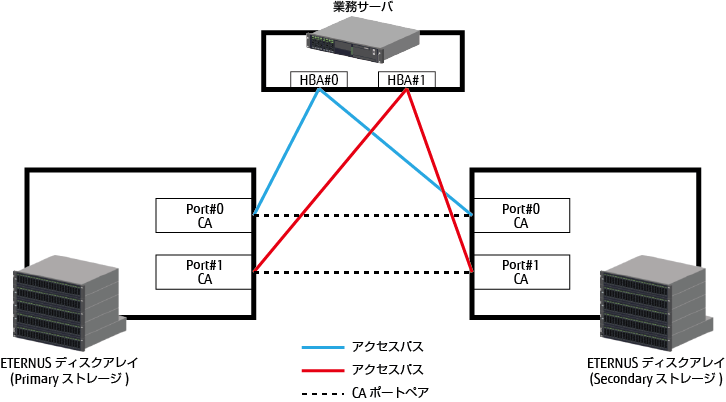
「図9.25 Storage Cluster機能: 誤ったアクセスパスの設定例」のようにHBAとポートを選択した場合は、Storage Cluster機能の運用が不可能です。
図9.25 Storage Cluster機能: 誤ったアクセスパスの設定例
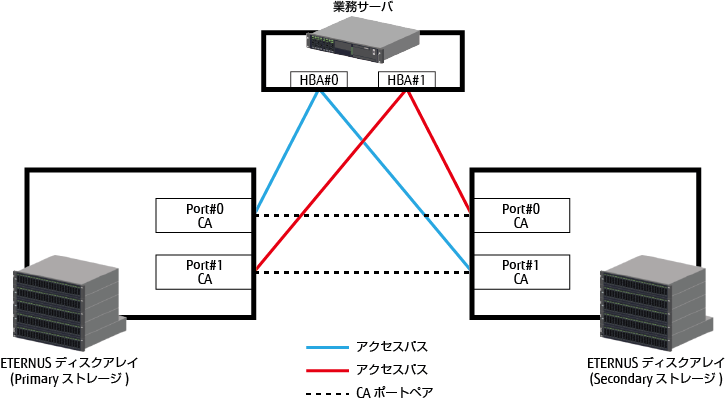
ホストの追加
Webコンソールでホストを追加する手順は、以下のとおりです。
ポイント
本手順に沿うことで、ポートペアに指定したPrimaryストレージのポートおよびSecondaryストレージのポートについて、WWPNを意識することなく同じHBAへの関連付けを行うことができます。
本手順の途中にあるホスト一覧画面には、ストレージ装置に接続されていて自動検出されたホストが表示されます。追加対象ホストが自動検出されるようにするには、本手順の実施前にFCスイッチのゾーニング設定を行い、ストレージ装置と追加対象ホストが通信可能な状態にしておく必要があります。FCスイッチのゾーニング設定方法は、storageadm zoneコマンドの-ipaddrオプションにファイバーチャネルスイッチのIPアドレスを指定する場合の記載を参照してください。
storageadm zoneコマンドでは、-ipaddrオプションを省略しないでください。また、-ipaddrオプションにストレージ装置のIPアドレスを指定しないでください。-ipaddrオプションを省略したり-ipaddrオプションにストレージ装置のIPアドレスを指定したりした場合、自動生成されたFCホスト名でホストアフィニティが設定されるため、本手順でFCホストを追加できなくなります。その場合は、作成されたホストアフィニティ設定およびFCホスト名を削除してから、本手順を実施してください。
Active-Active構成の運用では、「9.1.4 優先パスによるアクセス制御」に記載されているとおり、FCホストから優先してアクセスするストレージ装置を設定できます。[優先パス]カラムで"Yes"を選択したストレージ装置に対して、ホストからのアクセスが優先されます。
注意
ホストの追加操作でエラーが発生した場合は、Primary/Secondaryストレージのホスト一覧の内容に応じて、以下の対処を実施してください。
追加したホストがPrimary/Secondaryストレージの両方のホスト一覧に登録されている場合
以降に示すアフィニティ/LUNグループの作成およびホストアフィニティの設定を実施したあと、優先パス設定一覧画面で優先パスの設定を確認してください。
必要に応じて、優先パス設定変更画面で優先パスの設定を変更してください。
追加したホストがPrimary/Secondaryストレージのどちらか一方のホスト一覧だけに登録されている場合
当該ホストを削除して、ホストを追加する手順を再実施してください。ホストの削除手順は、『Webコンソール説明書』の「FCホスト/iSCSIホスト/SASホストの削除」を参照してください。
追加したホストがPrimary/Secondaryストレージの両方のホスト一覧に登録されていない場合
ホストを追加する手順を再実施してください。
グローバルナビゲーションタブの[ストレージ]をクリックします。
登録されているETERNUS ディスクアレイが、メインペインに表示されます。
メインペインで、Primaryストレージとして指定するETERNUS ディスクアレイの「名前」部分をクリックします。
カテゴリーペインで、[Storage Cluster]をクリックします。
作成されているTFOグループがメインペインに表示されます。
ホストを追加します。
なお、追加できるのはFCホストだけです。
アクションペインで、[業務ボリュームの割り当て]の下にある[FCホストの追加]をクリックします。
情報入力画面が表示されます。
[TFOグループ]ドロップダウンから、Storage Cluster機能で利用するTFOグループを選択します。
画面左側の[ポート]のドロップダウンから、TFOグループにおけるPrimary側のポートを選択できるようになります。
[ポート]のドロップダウンから、ホストに割り当てるPrimary側のポートを選択します。
TFOグループにおいて、ペアに指定した2つのポート(PrimaryストレージのポートおよびSecondaryストレージのポート)が表示されます。
ホスト一覧には、Primaryストレージのポートに接続されたホストだけが表示されます。WWPNを確認し、ポートに割り当てるホストを選択します。
必要情報を入力し、[次へ]ボタンをクリックします。
情報を確認したあと、画面右下の[追加]ボタンをクリックします。
アフィニティ/LUNグループの作成
Webコンソールでアフィニティ/LUNグループを作成する手順は、以下のとおりです。
ポイント
本手順に沿うことで、アフィニティ/LUNグループにおいてPrimary/SecondaryストレージのStorage Cluster切替えボリュームに必要な条件を満たすことができます。必要な条件は、「9.1.5.1 TFOVに求められる条件」を参照してください。
注意
Primary/SecondaryストレージのLUNマッピング設定で、ホストLUNには同じ番号を設定してください。CAポートペアの2つのポートにホストアフィニティ設定されたボリュームのうち、ホストLUN No.(HLU)とボリューム容量が一致するボリュームが、同期対象のボリュームになります。
グローバルナビゲーションタブの[ストレージ]をクリックします。
登録されているETERNUS ディスクアレイが、メインペインに表示されます。
メインペインで、Primaryストレージとして指定するETERNUS ディスクアレイの「名前」部分をクリックします。
カテゴリーペインで、[Storage Cluster]をクリックします。
作成されているTFOグループがメインペインに表示されます。
アクションペインで、[業務ボリュームの割り当て]の下にある[アフィニティ/LUNグループの作成]をクリックします。
情報入力画面が表示されます。
[TFOグループ]ドロップダウンから、Storage Cluster機能で利用するTFOグループを選択します。
画面の左側には、選択したTFOグループにおいて指定したPrimaryストレージに作成するアフィニティ/LUNグループの情報入力画面が表示されます。
画面の右側には、選択したTFOグループにおいて指定したSecondaryストレージに作成するアフィニティ/LUNグループの情報入力画面が表示されます。
アフィニティ/LUNグループの名前を入力します。
ホストLUN開始番号を入力します。
アフィニティ/LUNグループに割り当てるボリュームを選択し、[追加]ボタンをクリックします。
割り当てられたボリューム一覧に、選択したボリュームが表示されていることを確認します。
画面右側のSecondaryストレージ部分にある「Primaryストレージと同じアフィニティ/LUNグループを作成します」チェックボックスにチェックが入っていることを確認します。
画面右下の「次へ」ボタンをクリックします。
情報確認画面が表示されます。
情報を確認したあと、画面右下の[作成]ボタンをクリックします。
ホストアフィニティの設定
Webコンソールでホストアフィニティを設定する手順は、以下のとおりです。
ポイント
本手順に沿うことで、選択したポートペアの各ポートと選択したホストのホストアフィニティを設定できます。
グローバルナビゲーションタブの[ストレージ]をクリックします。
登録されているETERNUS ディスクアレイが、メインペインに表示されます。
メインペインで、Primaryストレージとして指定するETERNUS ディスクアレイの「名前」部分をクリックします。
カテゴリーペインで、[Storage Cluster]をクリックします。
作成されているTFOグループがメインペインに表示されます。
アクションペインで、[業務ボリュームの割り当て]の下にある[ホストアフィニティの作成]をクリックします。
情報入力画面が表示されます。
[TFOグループ]のドロップダウンから、Storage Cluster機能で利用するTFOグループを選択します。
画面の左側には、選択したTFOグループにおいて指定したPrimaryストレージに作成するホストアフィニティの情報入力画面が表示されます。
画面の右側には、選択したTFOグループにおいて指定したSecondaryストレージに作成するホストアフィニティの情報入力画面が表示されます。
PrimaryストレージおよびSecondaryストレージに対して、ホストアフィニティに設定するホストを選択します。
ホストアフィニティに設定するTFOグループのポートペアを選択します。
PrimaryストレージおよびSecondaryストレージに対して、[アフィニティ/LUNグループ]ドロップダウンから、ホストアフィニティに設定するアフィニティ/LUNグループを選択します。
画面右下の[作成]ボタンをクリックします。
ここまでの作業が完了したら、「9.3.2.1.4 設定の確認」へ進んでください。
Primary/Secondaryストレージの両装置に対してボリュームの新規作成から実施する場合、アクセスパスの設定手順は、「9.3.2.1.2 アクセスパスの設定(Primary/Secondaryストレージの両装置に対してボリュームの新規作成から実施する場合)」を参照してください。
上記以外の場合は、本項の手順で、Primary/SecondaryストレージのそれぞれのETERNUS ディスクアレイにおいて、Storage Cluster機能で切り替えるボリュームをサーバに接続します。ただし、Primaryストレージにおいて設定が完了している場合は、Secondaryストレージだけ作業を実施してください。
Storage Cluster構成におけるアクセスパス設定は、以下の作業を行う必要があります。
アフィニティ/LUNグループの作成
ホストアフィニティの設定(サーバHBA、ディスクアレイポート、アフィニティ/LUNグループの関連付け)
FCスイッチのゾーニング設定(FC接続環境の場合だけ)
TFOポートペアの設定
アクセスパス設定は、上記の作業をまとめて実施でき、あるサーバとあるETERNUS ディスクアレイ間の複数のアクセスパスを同時に設定できる、ボリューム割当て機能の使用を推奨します。
Primary/Secondaryストレージに対して、Webコンソールまたはstorageadm zoneコマンドを使用してアクセスパス設定を実行することで、Secondaryストレージに対するアクセスパス設定の実行後にTFOポートペアが設定され、Storage Cluster機能によるボリュームの同期が開始されます。
注意
ボリューム割当て機能では、1つのHBAから同一ETERNUS ディスクアレイに対して、複数のアクセスパスを設定できません。複数のアクセスパスを設定する場合は、アクセスパスの追加手順で、1つずつアクセスパスを設定してください。
優先パスを設定する場合は、アクセスパス設定と「9.3.2.1.4 設定の確認」の作業を実施したあとに実施してください。優先パスの設定手順は、「9.3.2.2 優先パスの設定/変更」を参照してください。
ポイント
BS2000環境の場合、業務ボリューム数が513以上のアフィニティ/LUNグループを関連付けたホストアフィニティ設定が可能です。
参照
ボリューム割当ての手順は、『Webコンソール説明書』の「ETERNUS ディスクアレイのボリュームの割当て」を参照してください。
アクセスパスの追加手順は、『Webコンソール説明書』の「ETERNUS ディスクアレイのアクセスパスの追加」を参照してください。
アクセスパスの設定は、以下のとおりです。
サーバHBAとETERNUS ディスクアレイポートの選択について
TFOグループにおいてペアに指定した2つのポートは、同一のHBAと関連付けてください。
例えば、「図9.24 Storage Cluster機能: 正しいアクセスパスの設定例」のようにHBAとポートを選択した場合は、Storage Cluster機能の運用が可能です。
「図9.25 Storage Cluster機能: 誤ったアクセスパスの設定例」のようにHBAとポートを選択した場合は、Storage Cluster機能の運用が不可能です。
アフィニティ/LUNグループの作成について
Storage Cluster機能の対象とするボリュームは、アフィニティ/LUNグループに以下の規則で定義する必要があります。
Primary/Secondaryストレージの対応するホストLUN No.(HLU)が同じである
Primary/Secondaryストレージの対応するボリュームの容量が同じである
ボリュームタイプが、"Standard"、"WSV"、"TPV"、または"FTV"のどれかである。かつ、Primary/Secondaryストレージの対応するボリュームのボリュームタイプが同じである
Veeam Storage Integrationを利用している場合のホストアフィニティの設定について
Storage Cluster機能の対象とするLUNグループには、[Veeam Storage Integration]カラムの値が"-"(ハイフン)のLUNグループを使用してください。
注意
アクセスパス設定が条件を満たしていない場合は、装置側でエラーとなり、オペレーションログを表示します。対処方法は、『メッセージ説明書』を参照してください。
Primary/SecondaryストレージのLUNマッピング設定で、ホストLUNには同じ番号を設定してください。CAポートペアの2つのポートにホストアフィニティ設定されたボリュームのうち、ホストLUN No.(HLU)とボリューム容量が一致するボリュームが、同期対象のボリュームになります。
ここまでの作業が完了したら、「9.3.2.1.4 設定の確認」へ進んでください。
Storage Cluster機能が正しく設定されていることを確認してください。
TFOグループのポートペアに対するアクセスパスの確認
TFOグループにおいてペアに指定した2つのポート(PrimaryストレージとSecondaryストレージのそれぞれポート)と業務サーバの同一HBAに、それぞれアクセスパスが設定されていることを確認してください。
Storage Cluster機能の対象ボリュームの確認
Primary/Secondaryストレージにアクセスパス設定を実施すると、Storage Cluster機能によるボリュームの同期が開始されます。
指定したボリュームがStorage Cluster機能の対象ボリュームとして正しく設定されているかは、Webコンソールを使って以下の手順で確認してください。
グローバルナビゲーションタブの[ストレージ]をクリックします。
登録されているETERNUS ディスクアレイが、メインペインに表示されます。
メインペインで、対象ETERNUS ディスクアレイの「名前」部分をクリックします。
カテゴリーペインで、[ボリューム]をクリックします。
作成されているボリュームが、メインペインに表示されます。[用途]カラムの値に、"/TFOV"の文字列が含まれている場合、そのボリュームはStorage Clusterの対象ボリュームとして正しく設定されています。
なお、アクセスパスの設定完了からボリュームの同期がすべて完了してフェイルオーバを実行できるようになるまで、一定時間を要します。同期処理の進捗率は、TFOグループの詳細画面で確認してください。同期が完了し、フェイルオーバを実行できる状態かを確認するには、続けて手順4を実施してください。
カテゴリーペインで、[Storage Cluster]をクリックします。
作成されているTFOグループが、メインペインに表示されます。
TFOグループの[フェーズ]カラムの値を確認します。
"Normal"の場合
TFOグループ内のボリュームの同期はすべて完了しており、フェイルオーバを実行できる状態です。
自動Failoverを使用する場合は、TFOグループの[Failoverモード]が"Auto"、かつTFOグループの[状態]が"Normal"であることも確認してください。
"Copying"の場合
PrimaryストレージからSecondaryストレージに向けてボリュームを同期しています。同期が完了するまで待ち合わせてください。
上記以外の場合
「9.3.2.10 Storage Clusterのオーバービュー画面での状態確認」を参照してください。
ポイント
以下の2つの条件を満たす場合、Primary/Secondaryストレージ間でアクセス状況データを同期できます。
FTV間でStorage Cluster機能によるボリュームの同期が開始できるように設定している
ETERNUS ディスクアレイのストレージ自動階層制御機能を利用している
アクセス状況データの同期手順は、『Storage Cruiser 運用ガイド Optimization機能編』の「アクセス状況データの同期」を参照してください。
注意
CAポートペアになっている2つのポートに対してホストアフィニティ設定されたボリュームのうち、HLU番号と容量が一致するボリュームが同期対象のボリュームとなります。HLU番号と容量を一致させてください。
アクセスパスの設定後に業務サーバでボリュームの認識を行う場合は、イニシャルコピーが完了してPrimaryストレージおよびSecondaryストレージのTFOグループのステータスがともに"Active"になってから実施してください。
ボリュームの同期では、ペアとなったボリューム間でイニシャルコピーが行われます。イニシャルコピーの所要時間は、転送時の回線速度、品質、圧縮率(データ内容依存)などの影響を受け、大きく変動します。
所要時間の目安は、以下のとおりです。
イニシャルコピーの条件 | 所要時間 |
|---|---|
FC-RAポート、IPネットワークは1回線(1Gbit/sec)接続、FCスイッチの典型的なスループット値114MB/sec(=114,000,000byte/sec) (圧縮率50%、遅延なし) | 1.5時間 |
FC-RAポート、IPネットワークは1回線(100Mbit/sec)接続、FCスイッチの典型的なスループット値12MB/sec(=12,000,000byte/sec) (圧縮率50%、遅延なし) | 13時間 |
図9.26 Storage Cluster機能: 同期対象例
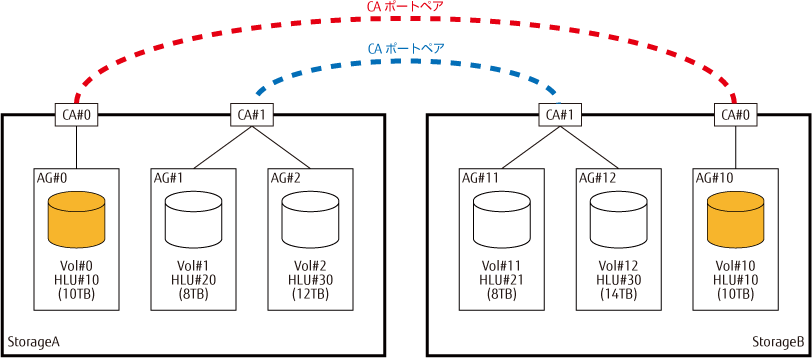
上の図は、以下のことを表しています。
StorageAのVol#0とStorageBのVol#10のペアは、HLU番号と容量が一致するので、同期(フェイルオーバ)の対象ボリュームです。
StorageAのVol#1とStorageBのVol#11のペアは、HLU番号が異なるため、同期の対象とはなりません。
StorageAのVol#2とStorageBのVol#12のペアは、容量が異なるため、同期の対象とはなりません。
HLU番号が一致しても、容量が異なるボリュームがひもづいているCAポート同士をペア化しようとした場合、処理は異常終了します。
TFOグループのステータスは、「9.3.2.10 Storage Clusterのオーバービュー画面での状態確認」を参照してください。
優先パスを設定する場合、または設定されている優先パスを変更する場合は、以下の手順で実施してください。
グローバルナビゲーションタブの[ストレージ]をクリックします。
登録されているETERNUS ディスクアレイが、メインペインに表示されます。
メインペインで、対象ETERNUS ディスクアレイの「名前」部分をクリックします。
カテゴリーペインで、[Storage Cluster]をクリックします。
作成されているTFOグループが、メインペインに表示されます。
TFOグループの「名前」部分をクリックします。
TFOグループの詳細画面が、メインペインに表示されます。
アクションペインで、[優先パス設定]の下にある[変更]をクリックします。
優先パス設定の変更画面が表示されます。
変更するパスのWWNをドロップダウンリストで選択します。
ローカルとリモートのうち、ホストからのアクセスを優先する方の[優先パス]カラムの値を"Yes"に設定します。
[次へ]ボタンをクリックします。
確認画面が表示されます。
表示された内容を確認し、問題がなければ、[変更]ボタンをクリックします。
ポイント
優先パスを設定するには、Primaryストレージのホスト名とSecondaryストレージのホスト名が同じである必要があります。異なるホスト名で作成していた場合は、同じホスト名で再作成してから優先パス設定を実施してください。
Primaryストレージだけで運用していた環境にSecondaryストレージを追加したときの優先パス設定は、「9.3.2.1 業務ボリュームの割当て」のすべての作業が終わったあとに実施してください。
TFOグループのステータスは、定期的に自動更新されます。
直ちに最新の状態に更新したい場合は、以下の手順を実施してください。
グローバルナビゲーションタブの[ストレージ]をクリックします。
登録されているETERNUS ディスクアレイが、メインペインに表示されます。
メインペインで、対象ETERNUS ディスクアレイの「名前」部分をクリックします。
カテゴリーペインで、[Storage Cluster]をクリックします。
作成されているTFOグループが、メインペインに表示されます。
アクションペインで、[TFOグループの状態]の下にある[更新]をクリックします。
ダイアログが表示されますので、[完了]をクリックします。
本操作を行うと、選択した装置とペアを構成している装置のTFOステータスも更新されます。
注意
ペアを構成している装置と通信できない場合、操作はエラー終了します。この場合でも、選択した装置のTFOステータスは更新されます。
参照
TFOグループのステータスとその意味は、「9.3.2.10 Storage Clusterのオーバービュー画面での状態確認」を参照してください。
Storage Cluster機能の対象となるボリュームを変更する場合は、ボリュームの追加/削除を行ってください。
作業は、以下のどちらかの方法で行うことができます。
Primary/Secondaryストレージの両装置のアフィニティ/LUNグループに対して同時に実施する方法
この方法は、「9.3.2.1 業務ボリュームの割当て」において、「9.3.2.1.2 アクセスパスの設定(Primary/Secondaryストレージの両装置に対してボリュームの新規作成から実施する場合)」の手順に従ってアフィニティ/LUNグループを作成した場合に実施できます。
以下に、それぞれの方法の作業手順を説明します。
Primary/Secondaryストレージの両装置のアフィニティ/LUNグループに対して同時に実施する方法
ボリュームの追加/削除操作を実施できる状態であることを確認します。
ボリュームを追加する場合
ボリュームを追加するTFOグループが以下の状態になっていることを確認してください。
Primaryストレージ側: [Active/Standby]カラムが"Active"、かつ[TFOG Role]カラムが"Local"
Secondaryストレージ側: [Active/Standby]カラムが"Active"、かつ[TFOG Role]カラムが"Remote"
ボリュームを削除する場合
Storage Cluster機能の対象から外したボリュームをStorage Cluster機能を使わずに利用し続ける場合は、以下のすべての条件を満たしていることを確認してください。
TFOグループのフェーズが"Normal"である
ボリュームのTFOペアのセッション情報において、セッションの状態が"Active"、およびセッションのフェーズが"Equivalent"である
参照
TFOグループのステータスの詳細は「9.3.2.10 Storage Clusterのオーバービュー画面での状態確認」を、TFOペアのセッション情報の詳細は「9.3.2.11 TFOグループ詳細画面での状態確認」を参照してください。
アフィニティ/LUNグループを変更します。
注意
ここで説明している手順では、Primary/Secondaryストレージの両装置において、以下の「アフィニティ/LUNグループに求められる条件」に記載されているすべての条件を満たすアフィニティ/LUNグループだけを選択・設定できます。
Primary/Secondaryストレージの対応するホストLUN No.(HLU)が同じである
Primary/Secondaryストレージの対応するボリュームの容量が同じである
Primary/Secondaryストレージの対応するボリュームのボリュームタイプが同じである
なお、以下のどちらかの場合は、「アフィニティ/LUNグループに求められる条件」に記載されているすべての条件を満たしているため、ここでの手順を実施可能です。
「9.3.2.1 業務ボリュームの割当て」において、「9.3.2.1.2 アクセスパスの設定(Primary/Secondaryストレージの両装置に対してボリュームの新規作成から実施する場合)」の手順に従ってアフィニティ/LUNグループを作成した場合
「9.3.2.1 業務ボリュームの割当て」において、「9.3.2.1.2 アクセスパスの設定(Primary/Secondaryストレージの両装置に対してボリュームの新規作成から実施する場合)」の手順に従っていないが、Primary/Secondaryストレージの両装置に同じ名前のアフィニティ/LUNグループを作成し、「アフィニティ/LUNグループに求められる条件」に記載されているすべての条件を満たす設定を実施している場合、かつ以下の条件を満たしている場合
アフィニティ/LUNグループに業務ボリュームを追加するときは、Primaryストレージ側の追加対象ボリュームと同じ名前のボリュームをSecondaryストレージ側で作成済みだが、作成したボリュームをアフィニティ/LUNグループに割り当てていないこと
アフィニティ/LUNグループから業務ボリュームを削除するときは、Primaryストレージ側の削除対象ボリュームと同じ名前のボリュームがSecondaryストレージ側のアフィニティ/LUNグループに割り当てられていること
「アフィニティ/LUNグループに求められる条件」に記載されている条件を満たしていない場合は、ここでの手順を実施できません。「Primary/Secondaryストレージのそれぞれの装置に対して実施する方法」の手順で実施してください。
グローバルナビゲーションタブの[ストレージ]をクリックします。
登録されているETERNUS ディスクアレイが、メインペインに表示されます。
メインペインで、Primaryストレージとして指定するETERNUS ディスクアレイの「名前」部分をクリックします。
カテゴリーペインで、[Storage Cluster]をクリックします。
作成されているTFOグループがメインペインに表示されます。
メインペインで、設定を変更したいTFOグループを選択したあと、アクションペインで、[業務ボリュームの割り当て]の下にある[アフィニティ/LUNグループの変更]をクリックします。
情報入力画面が表示されます。
画面左側の[ポート]ドロップダウンには、選択したTFOグループにおいてペア化が行われているPrimaryストレージ側のポートが表示されるので、変更したいアフィニティ/LUNグループとアクセスパス設定を行ったポートを選択します。
ポート選択を行うと、選択したポートとペアになっているSecondaryストレージのポートが表示されます。
ポートを選択したあとは、[名前]ドロップダウンには、選択したポートとアクセスパス設定を行ったアフィニティ/LUNグループの一覧が表示されるので、Primary/Secondaryストレージにおける変更対象のアフィニティ/LUNグループを選択します。
ポイント
Primaryストレージ側のアフィニティ/LUNグループの名前と、それに対応するSecondaryストレージ側のアフィニティ/LUNグループの名前が同じである場合
Primaryストレージ側で選択したボリュームと同名のボリュームについて、Secondaryストレージ側ではボリューム選択が省略され、Primaryストレージ側と同名のボリュームが自動で選択されます
「Primaryストレージと同じ変更を実施する」チェックボックスにチェックが入っていると、Primaryストレージ側で選択したボリューム情報がSecondaryストレージ側に反映されます。
上記以外の場合
Primary/Secondaryストレージのそれぞれのアフィニティ/LUNグループにおいて、ボリュームを選択する必要があります。
アフィニティ/LUNグループにボリュームを追加する場合は、割り当てるボリュームを選択し、[追加]ボタンをクリックします。「割り当てられたボリューム」の一覧に、選択したボリュームが表示されていることを確認します。
アフィニティ/LUNグループからボリュームを削除する場合は、「割り当てられたボリューム」の一覧から削除するボリュームを選択し、[削除]ボタンをクリックします。
注意
ボリューム選択中にPrimaryストレージ側のポートまたはAffinity/LUNグループを選択し直すと、PrimaryストレージおよびSecondaryストレージのボリューム選択状態が本画面に遷移したときの状態に戻ります。その状態に戻った場合は、ボリュームの再選択からやり直す必要があります。
画面右下の[次へ]ボタンをクリックします。
情報確認画面が表示されます。
情報を確認したあと、画面右下の[変更]ボタンをクリックします。
SecondaryストレージのボリュームをStorage Cluster機能の対象から外したあともStorage Cluster機能を使わずに利用し続ける場合は、ETERNUS CLIを利用して、そのボリュームの情報をデータ同期前の状態に戻します。
利用するETERNUS CLIのコマンド名および書式は、ETERNUS ディスクアレイ付属のマニュアルを参照してください。
注意
本手順を実施しない場合、Secondaryストレージのボリュームの情報がPrimaryストレージのボリュームの情報と競合してデータ破壊が発生することがあります。
ボリュームの変更作業を実施したあと、ボリュームの同期がすべて完了してフェイルオーバーを実行できるようになるまで、一定時間を要します。ボリュームの同期処理が完了し、フェイルオーバーを実行できる状態になっているかを確認する手順は、「9.3.2.1 業務ボリュームの割当て」の「9.3.2.1.4 設定の確認」を参照してください。
注意
1つのアフィニティ/LUNグループに定義できるボリューム数には上限があります。上限は、使用しているETERNUS ディスクアレイのマニュアルを参照してください。
Storage Cluster機能の対象となるボリュームのフォーマットはサポートしていません。
以下のボリュームは追加できません。
ボリュームタイプがSDVまたはSDPVのボリューム
LUNコンカチネーション機能で作成されたボリューム
無停止ストレージマイグレーションで使用するボリューム
外部LU情報が"Inherited"のボリューム
用途が"Veeam"のボリューム
アドバンスト・コピーを実行中のボリューム
Primary/Secondaryストレージのそれぞれの装置に対して実施する方法
ボリュームの追加/削除操作を実施できる状態であることを確認します。
ボリュームを追加する場合
ボリュームを追加するTFOグループが以下の状態になっていることを確認してください。
Primaryストレージ側: [Active/Standby]カラムが"Active"
Secondaryストレージ側: [Active/Standby]カラムが"Standby"
ボリュームを削除する場合
Storage Cluster機能の対象から外したボリュームをStorage Cluster機能を使わずに利用し続ける場合は、以下のすべての条件を満たしていることを確認してください。
TFOグループのフェーズが"Normal"である
ボリュームのTFOペアのセッション情報において、セッションの状態が"Active"、およびセッションのフェーズが"Equivalent"である
参照
TFOグループのステータスの詳細は「9.3.2.10 Storage Clusterのオーバービュー画面での状態確認」を、TFOペアのセッション情報の詳細は「9.3.2.11 TFOグループ詳細画面での状態確認」を参照してください。
Primary/SecondaryストレージのETERNUS ディスクアレイに対して、アフィニティ/LUNグループを変更します。
どのアフィニティ/LUNグループを変更するかの確認手順は、以下のとおりです。
グローバルナビゲーションタブの[ストレージ]をクリックします。
登録されているETERNUS ディスクアレイが、メインペインに表示されます。
メインペインで、対象ETERNUS ディスクアレイの「名前」部分をクリックします。
カテゴリーペインで、[接続性]をクリックします。
カテゴリーペインの項目が、接続性に関する項目に切り替わります。
カテゴリーペインで、[ホストアフィニティ]をクリックします。
ホストアフィニティの一覧が、メインペインに表示されます。
[ポート]列にTFOグループのペアに指定しているポートを含むホストアフィニティを確認してください。そのホストアフィニティに設定されているアフィニティ/LUNグループを変更する必要があります。
参照
アフィニティ/LUNグループ変更の手順は、『Webコンソール説明書』の「アフィニティ/LUNグループの変更」を参照してください。
SecondaryストレージのボリュームをStorage Cluster機能の対象から外したあともStorage Cluster機能を使わずに利用し続ける場合は、ETERNUS CLIを利用して、そのボリュームの情報をデータ同期前の状態に戻します。
利用するETERNUS CLIのコマンド名および書式は、ETERNUS ディスクアレイ付属のマニュアルを参照してください。
注意
本手順を実施しない場合、Secondaryストレージのボリュームの情報がPrimaryストレージのボリュームの情報と競合してデータ破壊が発生することがあります。
ボリュームの変更作業を実施したあと、ボリュームの同期がすべて完了してフェイルオーバーを実行できるようになるまで、一定時間を要します。ボリュームの同期処理が完了し、フェイルオーバーを実行できる状態になっているかを確認する手順は、「9.3.2.1 業務ボリュームの割当て」の「9.3.2.1.4 設定の確認」を参照してください。
注意
1つのアフィニティ/LUNグループに定義できるボリューム数には上限があります。上限は、使用しているETERNUS ディスクアレイのマニュアルを参照してください。
Storage Cluster機能の対象となるボリュームのフォーマットはサポートしていません。
以下のボリュームは追加できません。
ボリュームタイプがSDVまたはSDPVのボリューム
LUNコンカチネーション機能で作成されたボリューム
無停止ストレージマイグレーションで使用するボリューム
外部LU情報が"Inherited"のボリューム
用途が"Veeam"のボリューム
アドバンスト・コピーを実行中のボリューム
Storage Cluster機能の対象となるボリュームの容量を拡張するには、以下のすべての条件を満たしている必要があります。
容量拡張の対象ボリュームがペア化されている
TFOペアのセッションの状態が"Active"である
TFOペアのセッション情報の詳細は、「9.3.2.11.2 TFOペアのセッション情報」を参照してください。
TFOグループにおいて、PrimaryストレージのTFOG Roleが"Local"でSecondaryストレージのTFOG Roleが"Remote"、またはPrimaryストレージのTFOG Roleが"Remote"でSecondaryストレージのTFOG Roleが"Local"である
TFOグループのTFOG Roleの詳細は「9.3.2.10 Storage Clusterのオーバービュー画面での状態確認」を参照してください。
ポイント
TFOペアのセッションの状態が"Active"でない場合は、以下の原因が考えられます。
フェイルオーバーまたはフェイルバックによる一時的なセッションの中断
REC経路の閉塞
RAID故障、RAID閉塞、または不良セクターの発生
ETERNUS ディスクアレイの状態を確認し、必要に応じて「9.5 保守」の手順を実施してください。
1回の容量拡張操作で指定できるボリュームのペアは1組です。
不測の事態に備えるため、対象ボリュームのデータをバックアップしてから容量を拡張することを推奨します。
容量拡張の際は、ペアとなっているボリューム間の同期が一時的に解除されるため、容量拡張が完了するまでボリューム間の同期がとられていない状態となります。容量拡張が完了したあとは、ボリューム間でイニシャルコピーによる同期が行われます。イニシャルコピーの所要時間は、「表9.9 イニシャルコピーの所要時間(物理容量が1TBのボリュームにおける目安値)」を目安にしてください。
業務ボリュームの容量を拡張したあとは、イニシャルコピーが完了してPrimaryストレージおよびSecondaryストレージのTFOグループのステータスがともに"Active"になってから、容量拡張後のボリューム容量を業務サーバに認識させる必要があります。
注意
Active-Active構成でのTFOグループの運用では、LUNコンカチネーションで連結したボリュームを未サポートであるため、ボリュームタイプが"Standard"の業務ボリュームの容量をLUNコンカチネーション機能によって拡張することはできません。
ボリュームタイプが"TPV"または"FTV"の業務ボリュームの容量を拡張するには、以下のすべての条件を満たしている必要があります。
現在の容量が128TB未満であること
対象ボリュームがTPVの場合、シン・プロビジョニングボリューム平準化を実行中でないこと
対象ボリュームがFTVの場合、Tierプール平準化を実行中でないこと
RAIDマイグレーションを実行中でないこと
装置内の全TPVおよび全FTVの総容量が、装置の最大プール容量を超えないこと
装置に作成できる全TPVおよび全FTVの総容量は、装置の最大プール容量に依存します。装置に作成できる最大プール容量は、ETERNUS ディスクアレイ付属のマニュアルを参照してください。
コピー範囲に"Totally"を指定したアドバンスト・コピーセッションがないこと
コピー範囲に"Totally"を指定するケースには、以下があります。
AdvancedCopy Manager CCMのLUN to LUNコピー
ETERNUS SF AdvancedCopy Manager SRAを使用したコピー
ETERNUS VSS Hardware Providerを使用したコピー
ETERNUS Web GUIまたはETERNUS CLIから設定したSnapOPC+
業務ボリュームの容量拡張は、PrimaryストレージまたはSecondaryストレージのどちらか一方に対して実行するだけで、PrimaryストレージおよびSecondaryストレージの両方に設定されます。
Webコンソールを使って業務ボリュームの容量を拡張する手順は、以下のとおりです。
グローバルナビゲーションタブの[ストレージ]をクリックします。
登録されているETERNUS ディスクアレイが、メインペインに表示されます。
メインペインで、対象ETERNUS ディスクアレイの「名前」部分をクリックします。
カテゴリーペインで、[Storage Cluster]をクリックします。
作成されているTFOグループがメインペインに表示されます。
メインペインで、対象TFOグループの「名前」部分をクリックします。
TFOグループの詳細画面が、メインペインに表示されます。
メインペインで、[ボリューム]タブをクリックします。
ローカルボリュームとリモートボリュームのペア情報が表示されます。
容量を拡張するボリュームに対応するチェックボックスをチェックしたあと、アクションペインで、[TFOV]の下にある[容量拡張]をクリックします。
TFOV拡張ウィザード画面が表示されます。
表示された「TFOV拡張(TPV/FTV)」画面の[拡張後のボリューム容量]項目に、拡張後の容量を入力します。
ポイント
項目欄に入力できる文字数は、小数点(".")を含めて最大15文字です。単位に"MB"(メガバイト)を選択した場合は、小数点以下が切り捨てられます。単位に"GB"(ギガバイト)または"TB"(テラバイト)を選択した場合は、メガバイト単位に換算した値の小数点以下が切り捨てられます。
容量は、25MB以上128TB以下の値を入力してください。
設定内容が正しいことを確認したあと、[容量拡張]ボタンをクリックします。
TFOV総容量は変更可能です。変更手順は、「9.3.1.4 TFOV総容量の拡張」を参照してください。
ポイント
ペア化されているTFOグループが存在するときは、TFOV総容量を減らすことができません。TFOV総容量を減らす場合は、以下の作業を実施してください。
「9.5.8 TFOペアの解除」の手順を実施してTFOペアを解除します。
「9.3.2.4 業務ボリュームの追加/削除」を参照して不要な業務ボリュームを削除します。全TFOVの総容量を、手順3で設定するTFOV総容量以下にしてください。
TFOV総容量を変更します。
Storage Cluster運用を継続する場合は、手順1で解除したすべてのTFOペアに対して、「9.5.9 TFOペアの復旧」の手順を実施してTFOペアを復旧します。
切替えのテストなど、今すぐ切り替える必要がある場合に、手動でフェイルオーバーを実行することも可能です。手動でフェイルオーバーを実行する場合は、通常モードと強制モードを選択できます。強制モードは「9.3.2.8 強制Failover」を参照してください。
TFOグループ設定で自動Failbackを設定している場合は、PrimaryストレージのETERNUS ディスクアレイが復旧したあと、フェイルバック可能な状態になったことを検知し、自動的にフェイルバックが実施されます。RAID故障から復旧した場合や任意のタイミングで切り替えたい場合は、手動でフェイルバックを実行することも可能です。
ポイント
手動でフェイルオーバー/フェイルバックを実行する場合は、切替えを行うTFOグループのステータスおよびTFOペアのセッション情報を確認し、操作を実施できる状態、かつデータの整合性がとれている状態のときに実施してください。
TFOグループのステータスの詳細は「9.3.2.10 Storage Clusterのオーバービュー画面での状態確認」を、TFOペアのセッション情報の詳細は「9.3.2.11 TFOグループ詳細画面での状態確認」を参照してください。
注意
TFOグループのフェーズが正常でないときやTFOペアのセッションの状態が正常でないときに手動でフェイルオーバー/フェイルバックを実行すると、データの整合性が失われることがあります。
TFOグループのフェーズが"Maintenance"状態のときは、フェイルオーバー/フェイルバックを実施できません。実施しようとした場合はエラーになります。
手動でフェイルオーバー/フェイルバックを実行する手順は以下のとおりです。フェイルオーバー/フェイルバックは、Primary/Secondaryストレージのどちらからでも実施できます。
グローバルナビゲーションタブの[ストレージ]をクリックします。
登録されているETERNUS ディスクアレイが、メインペインに表示されます。
メインペインで、対象ETERNUS ディスクアレイの「名前」部分をクリックします。
カテゴリーペインで、[Storage Cluster]をクリックします。
作成されているTFOグループがメインペインに表示されます。
TFOグループのステータスおよびTFOペアのセッション情報を確認してから、メインペインで、フェイルオーバーまたはフェイルバックしたいTFOグループを選択し、アクションペインの[Failover]または[Failback]をクリックします。
警告のダイアログが表示されます。
フェイルオーバー/フェイルバックを実施する場合は、[OK]ボタンをクリックします。
ポイント
PrimaryストレージのETERNUS ディスクアレイの故障や撤去などによってETERNUS ディスクアレイと通信ができない場合は、手動でのフェイルオーバーを実行できません。Primaryストレージのディスクアレイが停止していることを確認したあと、強制Failoverを実行してください。
Veeam Storage Integrationからのリストア処理が実行されている間は、手動でのフェイルオーバーを実行できません。リストア処理の完了を確認してから、手動でのフェイルオーバーを実行してください。
PrimaryストレージのETERNUS ディスクアレイの故障や撤去などの理由によって、業務サーバからアクセスできなくなった場合で担当保守員の指示があったときだけ、以下の手順で強制Failoverを実施してください。
グローバルナビゲーションタブの[ストレージ]をクリックします。
登録されているETERNUS ディスクアレイが、メインペインに表示されます。
メインペインで、対象ETERNUS ディスクアレイの「名前」部分をクリックします。
PrimaryストレージのETERNUS ディスクアレイを選択してください。
カテゴリーペインで、[Storage Cluster]をクリックします。
作成されているTFOグループが、メインペインに表示されます。
メインペインで、強制FailoverしたいTFOグループを選択し、アクションペインの[強制Failover]をクリックします。
警告のダイアログが表示されます。
強制Failoverを実施する場合は、[OK]ボタンをクリックします。
注意
PrimaryストレージのETERNUS ディスクアレイが業務サーバに接続されている場合は、本機能を実行しないでください。
「9.5 保守」に記載されている手順で復旧できる場合は、本機能を実行しないでください。
本機能を実行した場合でも、ETERNUSディスクアレイの状態によっては通常モードのフェイルオーバーが実行されることがあります。
TFOグループのフェーズが"Maintenance"状態のまま、手動でフェイルオーバー/フェイルバックを実施する必要がある場合だけ、担当保守員の指示に従って、以下の手順でFailover(Maintenance状態時限定)/Failback(Maintenance状態時限定)を実施してください。
ポイント
本項の手順は、Primary/Secondaryストレージのどちらでも実施できます。
注意
本項の手順は、データ破壊の危険性があります。そのため、必ず、担当保守員の指示に従って実施してください。
グローバルナビゲーションタブの[ストレージ]をクリックします。
登録されているETERNUSディスクアレイが、メインペインに表示されます。
メインペインで、対象ETERNUSディスクアレイの「名前」部分をクリックします。
カテゴリーペインで、[Storage Cluster]をクリックします。
作成されているTFOグループがメインペインに表示されます。
メインペインで、フェイルオーバーまたはフェイルバックしたいTFOグループの「名前」部分をクリックします。
TFOグループの情報が、メインペインに表示されます。
アクションペインで、[高度な操作]をクリックします。
アクションペインに、[Failover(Maintenance状態時限定)]および[Failback(Maintenance状態時限定)]が表示されます。
アクションペインで、[Failover(Maintenance状態時限定)]または[Failback(Maintenance状態時限定)]をクリックします。
警告ダイアログが表示されます。警告ダイアログに表示された内容を確認してください。
フェイルオーバー/フェイルバックを実施する場合は、[OK]ボタンをクリックします。
Storage Clusterのオーバービュー画面に表示されるTFOグループの各ステータスの意味と対処方法は、以下のとおりです。
TFOグループの動作状態を示します。フェーズのステータスは、TFOグループの設定、フェイルオーバー/フェイルバックなどの操作、およびボリュームの同期状況などに応じて変化します。
ステータス | 意味と対処方法 |
|---|---|
Initial | TFOグループが設定されていますが、ボリュームが割り当てられていない状態です。 |
Maintenance | TFOポートペアやボリューム間のコピーセッションが強制的に解除された状態です。以下の対処を実施してください。
TFOグループのフェーズが"Maintenance"状態のときにフェイルオーバー/フェイルバックを実施できません。実施しようとした場合はエラーになります。"Maintenance"状態から復旧するための対処を実施してください。TFOグループのフェーズが"Maintenance"状態のまま、手動でフェイルオーバー/フェイルバックを実施する必要がある場合は、事前に、担当保守員に連絡してください。 |
Copying | PrimaryストレージからSecondaryストレージへボリュームを同期処理中です。同期処理の完了を待ち合わせてください。 |
Normal | ボリュームの同期処理が完了していて、フェイルオーバーを実行できる状態です。 |
Failovered | フェイルオーバー完了直後の状態です。しばらくしてから更新してください。 |
Copying Back | Primaryストレージの復旧後、SecondaryストレージからPrimaryストレージへボリュームを同期処理中です。同期処理の完了を待ち合わせてください。 |
Failback Ready | Primaryストレージの復旧後、ボリュームの同期処理が完了していて、フェイルバックを実行できる状態です。 |
Failbacked | フェイルバック完了直後の状態です。しばらくしてから更新してください。 |
Failed | ETERNUS ディスクアレイがダウンしている。または、REC経路が切断されている状態です。フェイルオーバー/フェイルバックのシーケンス中で、このフェーズが表示された場合は、しばらくしてから更新してください。 |
Attention | Primary TFOグループとSecondary TFOグループでフェーズの不整合が発生しています。Primary/SecondaryストレージのそれぞれのTFOグループ詳細画面で[フェーズ]カラムの値を確認したあと、この表の各指示に従ってください。 |
Unknown | ネットワークの問題などによって、ステータスの更新に失敗しています。故障によって切り替えられたストレージは、必ずステータスの更新に失敗するため、"Unknown"となります。「9.3.2.3 TFOグループのステータス更新」を参照して、TFOグループのステータスを更新してください。 |
注1: Storage Clusterのオーバービュー画面だけに表示されます。
注2: "Unknown"ステータスは、すべてのカラムで共通の意味を示すため、以降のカラムでは説明を省略しています。
TFOグループが正常な状態か異常な状態かを示します。
ステータス | 意味と対処方法 |
|---|---|
Halt | TFOグループが異常な状態です。「9.3.2.11.1 TFOグループの情報」の「Halt要因」を参照して、対処を実施してください。 |
Normal | TFOグループが正常な状態です。対処は不要です。 |
Disruption | Primary TFOグループとSecondary TFOグループで状態の不整合が発生しています。 |
注: Storage Clusterのオーバービュー画面だけに表示されます。
TFOグループの運用構成を示します。
ステータス | 意味 |
|---|---|
Active-Active | Active-Active構成でTFOグループを運用しています。 |
Active-Standby | Active-Standby構成でTFOグループを運用しています。 |
そのストレージがサーバに接続中か未接続かを示します。
ステータス | 意味 |
|---|---|
Active | そのストレージがサーバに接続中であることを示します。 |
Standby | そのストレージがサーバに未接続であることを示します。 |
Active-Active構成において、2つのTFOグループ間でTFOVのデータを同期状態にする際の同期の方向を示します。
ステータス | 意味 |
|---|---|
Local | データコピー元であることを示します。 |
Remote | データコピー先であることを示します。 |
TFOグループ詳細画面に表示される各ステータスの意味と対処方法は、以下のとおりです。
Storage Clusterのオーバービュー画面の[Active/Standby]カラムと同じステータスが表示されます。
「9.3.2.10 Storage Clusterのオーバービュー画面での状態確認」の「Active/Standby」を参照してください。
Storage Clusterのオーバービュー画面の[TFOG Role]カラムと同じステータスが表示されます。
「9.3.2.10 Storage Clusterのオーバービュー画面での状態確認」の「TFOG Role」を参照してください。
Storage Clusterのオーバービュー画面の[フェーズ]カラムと同じステータスが表示されます。
「9.3.2.10 Storage Clusterのオーバービュー画面での状態確認」の「フェーズ」を参照してください。
Storage Clusterのオーバービュー画面の[状態]カラムと同じステータスが表示されます。
「9.3.2.10 Storage Clusterのオーバービュー画面での状態確認」の「状態」を参照してください。
Storage Clusterのオーバービュー画面の[TFOモード]カラムと同じステータスが表示されます。
「9.3.2.10 Storage Clusterのオーバービュー画面での状態確認」の「TFOモード」を参照してください。
TFOグループが異常な状態のときに、その原因を示します。
ステータス | 意味と対処方法 |
|---|---|
None | 正常な状態です。対処は不要です。 |
TFO Group Disconnected | 接続先装置との経路が閉塞している、または接続先装置が起動されていない状態です。 |
Version Mismatch | 接続先装置がStorage Cluster機能をサポートしていないか、ファームウェアがStorage Clusterをサポートしていない版数です。ファームウェア版数が最新でない場合は、ファームウェアを更新してください。 |
TFO Group Setting Missing | 接続先装置のTFOグループの設定が存在しません。 |
TFO Group Setting Mismatch | Secondaryストレージの全RAポートでStorage Clusterのデータ転送が無効化されているか、接続元/先装置のTFOグループの設定に矛盾があります。以下のどちらかの対処を実施してください。 |
Monitoring Server Disconnected | Storage Clusterコントローラーへの経路が閉塞している、またはStorage Clusterコントローラーが起動されていない状態です。この状態はStorage Clusterコントローラーが設定されている場合だけ表示されます。以下のどちらの対処を実施してください。
|
注意
上記以外のステータスが表示されたときは、以下の操作を実行してください。
しばらくしてから「9.3.2.3 TFOグループのステータス更新」を実施する
問題が解決しない場合は、表示されたステータスを記録して、当社技術員(SE)に連絡してください。
TFOペアのセッション情報は、TFOグループ詳細画面の[ボリューム]タブに表示されます。各ステータスの意味と対処方法は、以下のとおりです。
ステータス | 意味と対処方法 |
|---|---|
Active | ボリュームの同期は正常に動作中です。対処は不要です。 |
Error Suspend | エラーによって、ボリュームの同期が中断された状態です。「9.3.1 導入」および「9.3.2 運用」を参照して設定状況を見直すか、「9.5 保守」に記載されているケースのうち、該当するケースの手順に従って対処を実施してください。 |
Suspend | ボリュームの同期が中断中です。Standby側のストレージがダウンしている可能性があります。Standby側のストレージの状態を確認して、以下の対処を実施してください。
|
Halt | ボリュームの同期が異常な状態です。「9.3.2.11.1 TFOグループの情報」の「Halt要因」を参照して、対処を実施してください。 |
ステータス | 意味と対処方法 |
|---|---|
Copying | PrimaryストレージからSecondaryストレージへボリュームを同期処理中です。同期処理の完了を待ち合わせてください。 |
Equivalent |
|